很多朋友都会选择在苹果Mac电脑上安装双系统,一个Mac OS系统,另一个是Windows系统,平时可以根据需要来切换不同的操作系统,那么mac双系统怎么切换?

mac双系统怎么切换
1、比如当前我在Mac系统中,想实现下次启动电脑时直接进入Windows系统。这时可以先打开Mac电脑中的“系统偏好设置”应用,如图所示。
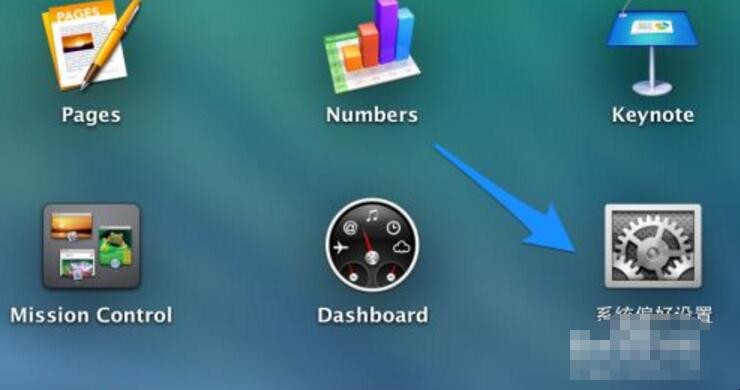
mac双系统怎么切换
2、在系统偏好设置中点击“启动磁盘”图标,如图所示。
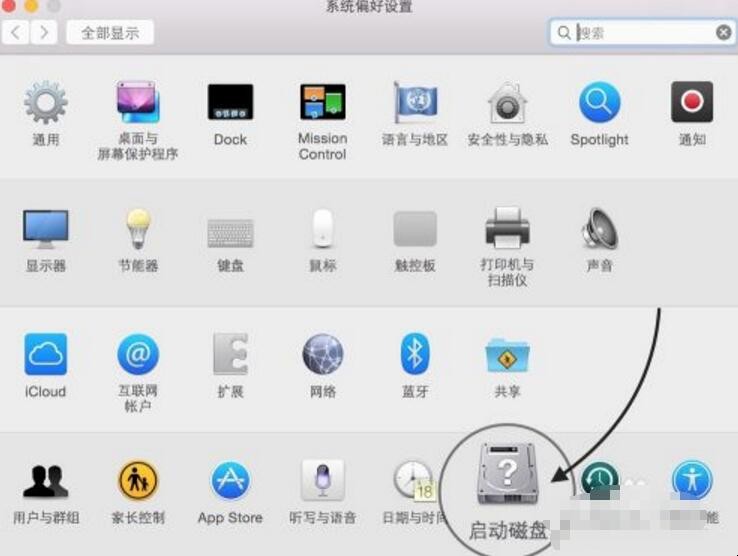
mac双系统怎么切换
3、在启动磁盘窗口中,可以看到当前有二块可以启动的磁盘,如图所示。
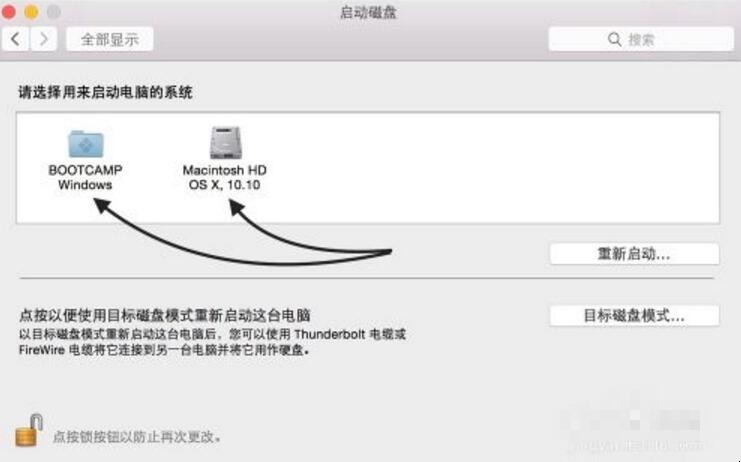
mac双系统怎么切换
4、这里选择BootCAMP Windows这块磁盘,再点击“重新启动”按钮,即可让电脑以后一直进入Windows系统。
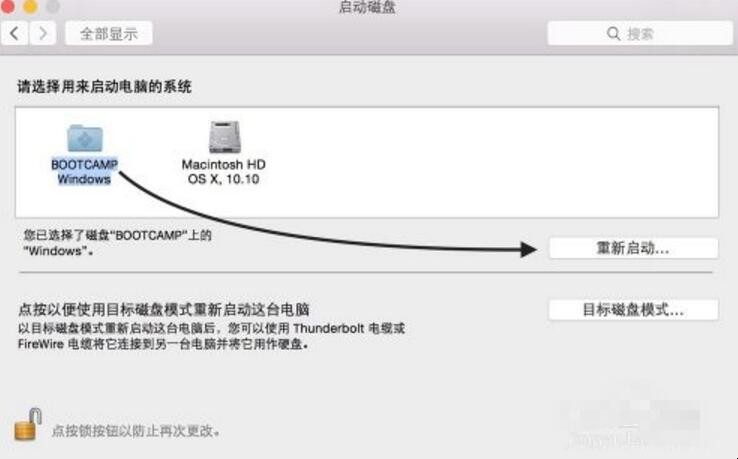
mac双系统怎么切换
5、同样地,在Windows系统中,只要你安装了BootCamp驱动的话,也是可以这样选择的。在系统右下方的任务栏中找到BootCamp图标,如图所示。
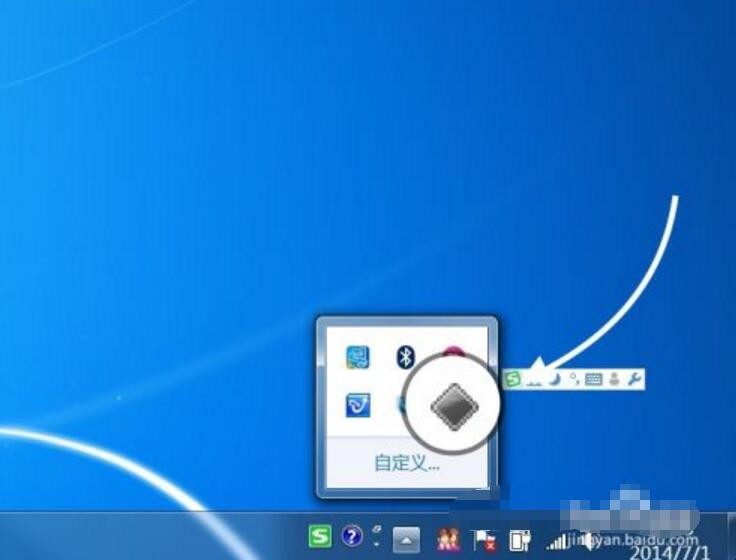
mac双系统怎么切换
6、点击BootCamp图标并选择“BootCamp控制面板”选项,如图所示。
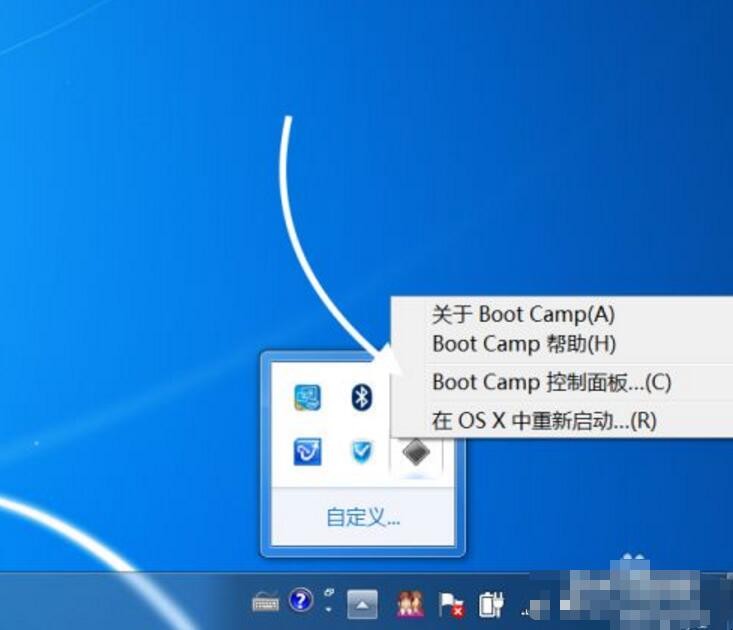
mac双系统怎么切换
7、在控制面板的启动磁盘里,选择要启动的系统,点击“重新启动”按钮,如图所示。
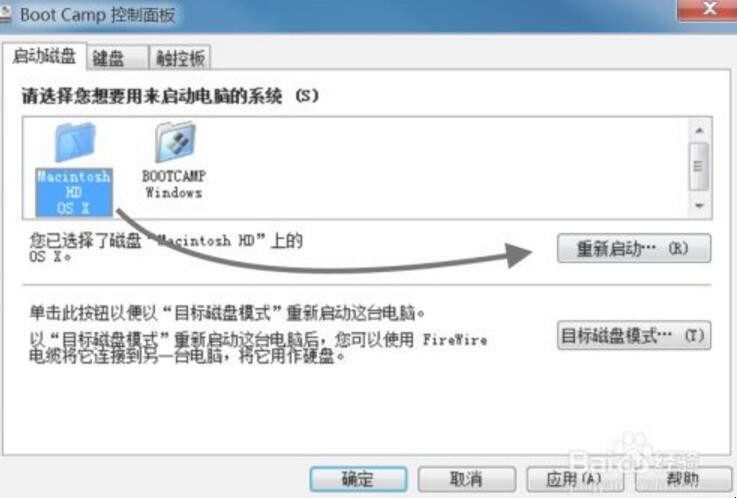
mac双系统怎么切换
8、接着再点击“确定”按钮,即可实现系统的切换。
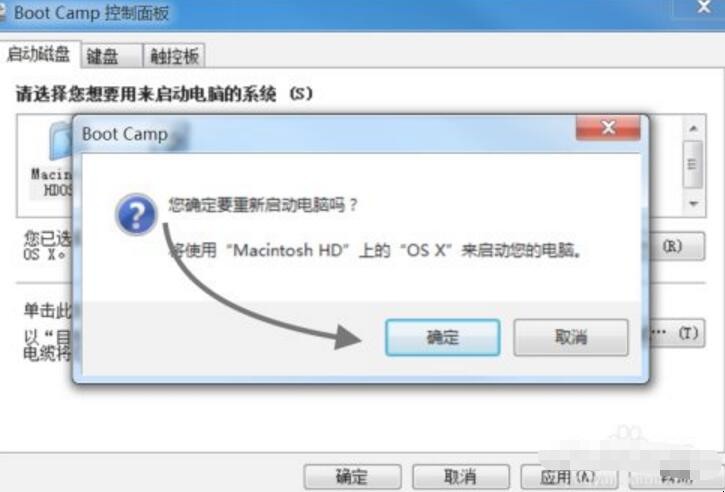
mac双系统怎么切换
关于mac双系统怎么切换内容的介绍就到这了。
很多朋友都会选择在苹果Mac电脑上安装双系统,一个Mac OS系统,另一个是Windows系统,平时可以根据需要来切换不同的操作系统,那么mac双系统怎么切换?

1、比如当前我在Mac系统中,想实现下次启动电脑时直接进入Windows系统。这时可以先打开Mac电脑中的“系统偏好设置”应用,如图所示。
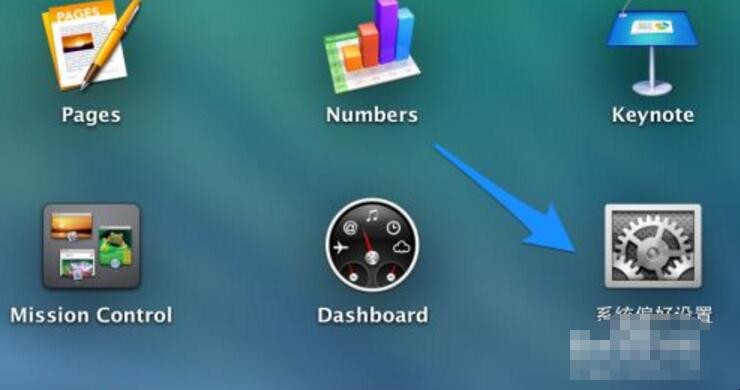
2、在系统偏好设置中点击“启动磁盘”图标,如图所示。
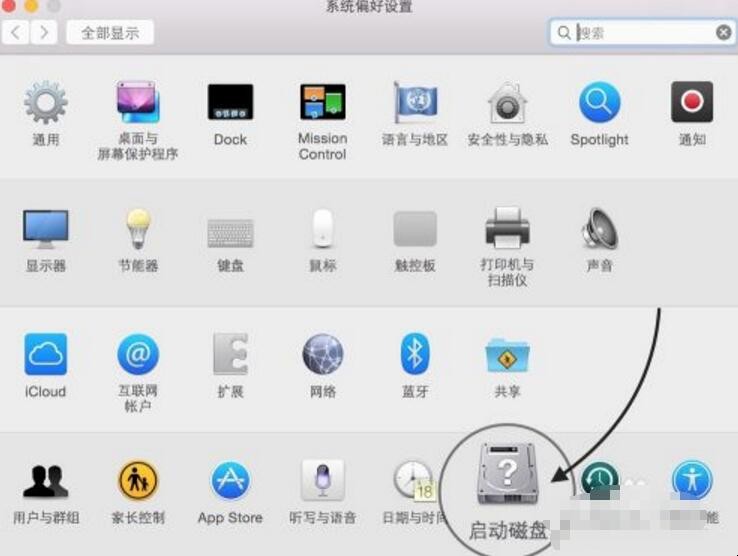
3、在启动磁盘窗口中,可以看到当前有二块可以启动的磁盘,如图所示。
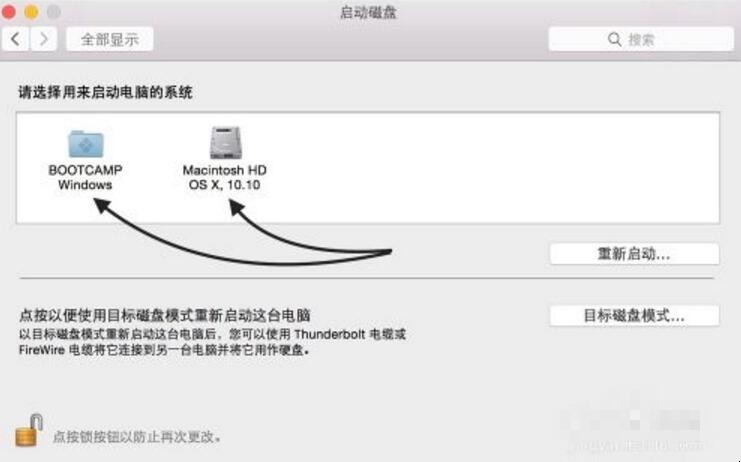
4、这里选择BootCAMP Windows这块磁盘,再点击“重新启动”按钮,即可让电脑以后一直进入Windows系统。
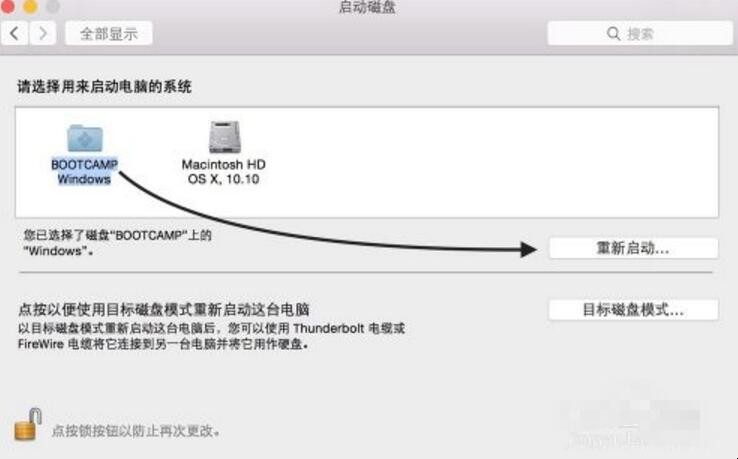
5、同样地,在Windows系统中,只要你安装了BootCamp驱动的话,也是可以这样选择的。在系统右下方的任务栏中找到BootCamp图标,如图所示。
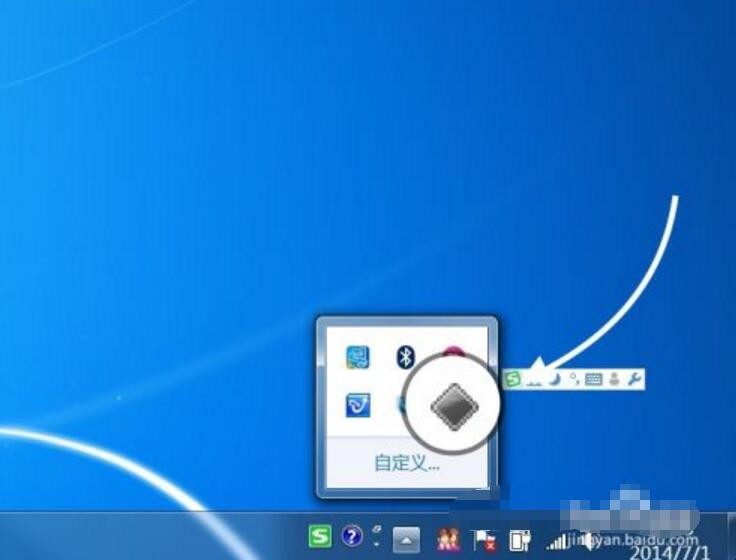
6、点击BootCamp图标并选择“BootCamp控制面板”选项,如图所示。
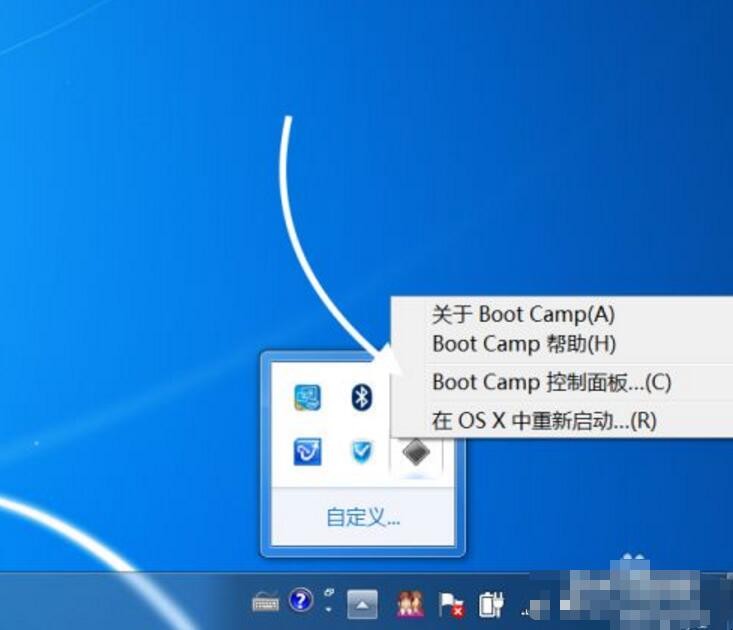
7、在控制面板的启动磁盘里,选择要启动的系统,点击“重新启动”按钮,如图所示。
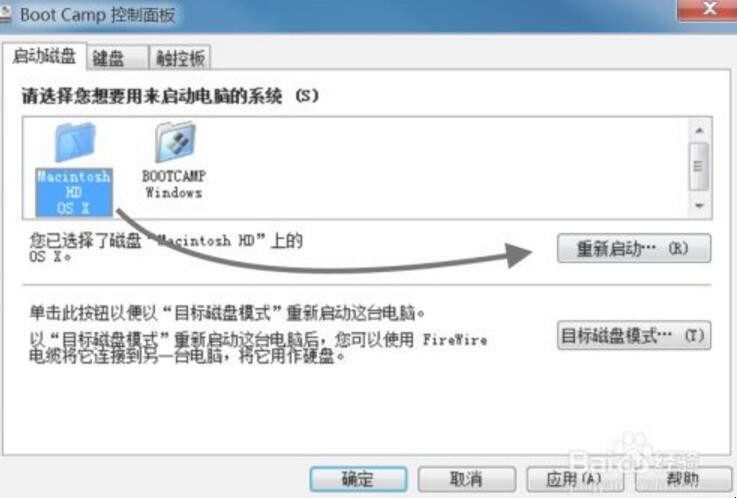
8、接着再点击“确定”按钮,即可实现系统的切换。
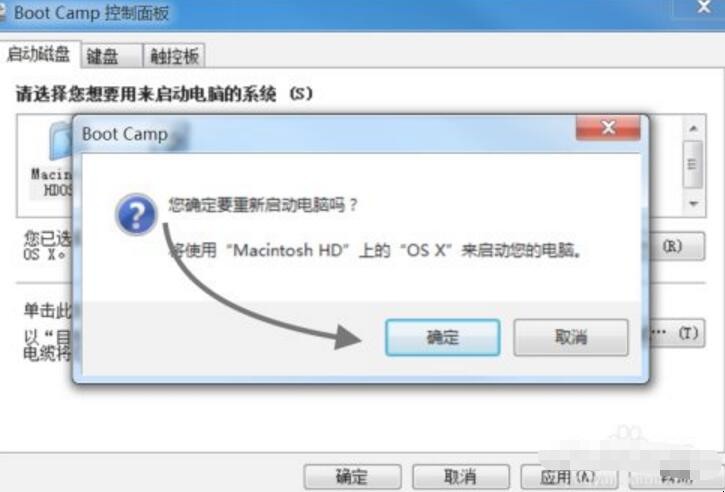
关于mac双系统怎么切换内容的介绍就到这了。
猜你喜欢
点击排行



-

朋友亲人去世如何安慰 朋友亲人去世安慰短语
每个人来到这世上其实都只是在找属于自己的东西有些人先走了那是因为他以寻到,没什么好哎叹的。本来无一物何处惹尘埃?你的亲人去世了,不要太伤心难过,在天国,他不会喜欢你这样消沉的,打起精神,努力吧,为了你的亲人。你的亲人只是到了你看不到的地方,但是他们能看到你,他们不希望因为他们而让你过得不好,要让他们知道你是非坚强的人,不会让他们失望。亲人一直都会在你身边。只是你看不到他了.人之常情,每个人都无法去...
-

白兰花叶子发黄如何回事 白兰花叶子发黄的原因
1、感染病害原因:白兰花的叶子发黄,可能是受到了病害的影响,比如黄化病、根腐病。平时养护时,如果养护不当,环境不适的话,就会滋生病虫害,引起叶子发黄。解决方法:白兰花平时应该以预防为主,最好是防止病害的出现,发生后去掉叶子防止感染健康的叶子,然后用药来喷施治疗。2、温度不适原因:生长环境中温度过高或过低都会引起叶子发黄,解决方法:需要将温度保持在适宜范围内,夏季避免闷热,加强通风,冬季养在室内保温...
-

第一次买房需要注意什么 第一次买房注意事项
1、确定买房目标。购房的前提是理性和有规划的消费。根据自己的收入、支出等实际情况来确定适合自己的楼盘。其实能满足基本的居住需求就好,避免出现不必要的额外负担,而培养有梯度的消费观很重要。但是在目前限购令下是否要一步到位买终极住房还需您根据自身实际情况确定。2、学习买房常识。学习必要的房地产基础知识,这是购房的必需。房屋因为涉及金额巨大,购房是一个比较专业的行为。而在一些发达国家,有专业的经纪人可以...
-

立秋如何吃 立秋吃什么
1、立秋吃茄子的民俗出自明朝的一个传说。传说明朝大将徐达打下元大都北平府之后,大将常遇春手下有个兵,偷了农民的一个香瓜。常遇春治兵非常严格,要把偷瓜的那个兵处以死刑。这时,农民出来了,说元大都有习俗,立秋拾瓜不算偷。常玉春听到这话,就赦免了那个兵。没料到,一说立秋拾瓜者无罪,其他士兵都开始抢瓜。为了犒劳士兵,常遇春找到了贴秋膘的替代品——蔬菜之中唯一有肉感和肉味的茄子。于是,立秋吃茄子的民俗也就流...
-

抹额如何系 抹额如何系
1、抹额是一种束在额前的巾饰,在唐朝时期就已经出现,到了明代时候就是抹额盛行时期,当时的女性额间经常系有抹额。我们平时在看影视剧时,也能看到它的身影。2、抹额可分为不同的种类,有的普通抹额只是一条长长的额带,我们只需要将它从额前绕过,然后再在脑后给它系上一个平结,让额带自然的垂下即可。3、虽然对于现代的装束来说,系上一条抹额会非常的奇怪,但是对于那些爱好汉服的群体来说,抹额还是能为他们增添一份色彩...
